付箋アプリが便利です。
デスクトップに置いておけるので、気付いたことや忘れてはいけないことを書き留める、など手軽にできます。
今回は便利な付箋アプリの使い方を紹介します。
Windows10の付箋とは
メモをデスクトップ上に貼れるアプリです。
Windows10から標準で搭載されています。
常にデスクトップに表示しておけば便利です。
タスク管理や備忘録など業務でもプライベートでも使えます。
また、画像も貼れるので様々なシーンに活用できます。
メモの大きさは自由に変えれます。
表示色もパステルカラーで7つあるので、より付箋らしくなります。
付箋は一見してメモですが、メモ帳より簡単に使えます。
※付箋アプリのなかでは、個々の付箋をメモと呼んでいる
複数の付箋(メモ)をメモ一覧にしておくこともできるので、付箋(メモ)が散らかることもありません。
付箋(メモ)の使い方
付箋を起動する
①「スタート」ボタンを左クリックする
②アプリ一覧から「付箋」をクリックする
※「は」の項目にある
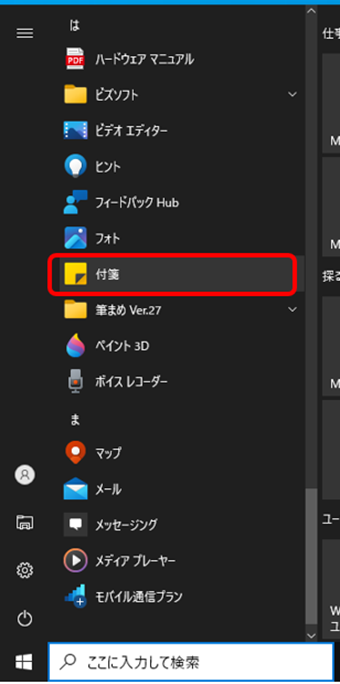
又は
①左下の検索欄に「付箋」と入れて検索する
②検索結果に表示された「付箋」をクリックする
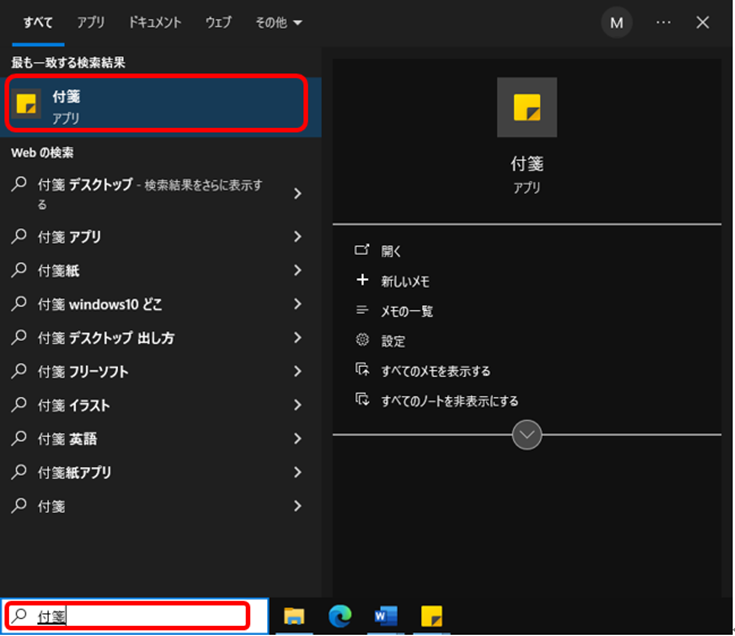
初めての使用では
初めて使うときは、サインインを求められます。
※アカウントを設定しなくても使うことはできる
③「開始」をクリックする
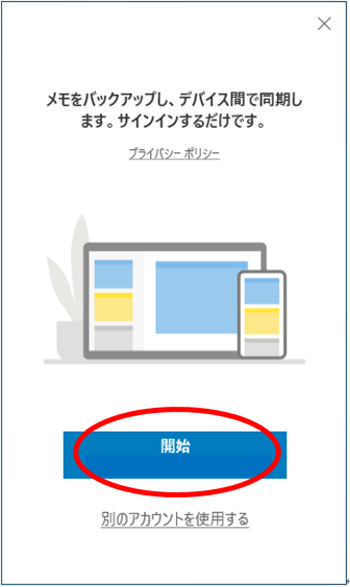
WindowsPCはMicrosoftアカウントでのサインインが標準なので「このアカウントを使用」のところに自分のアカウントがあると思います。
④自分のアカウントが選択された状態で「続行」をクリックする
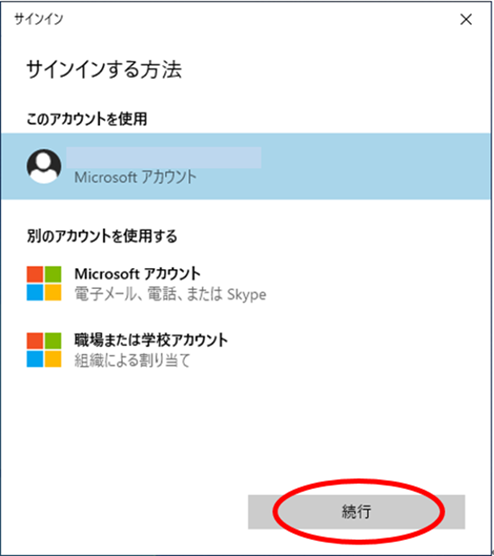
付箋アプリが起動します。
付箋(メモ)を使う
⑤起動した付箋アプリの左上「+」をクリックする
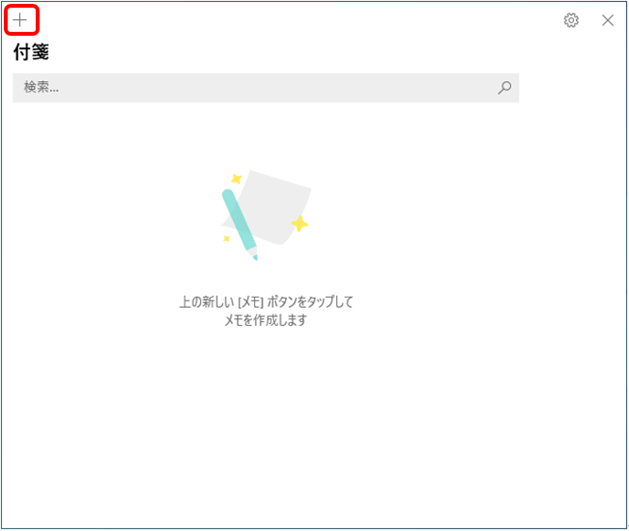
付箋アプリはそのまま「メモの一覧」になり、別に「メモ」が立ち上がります。
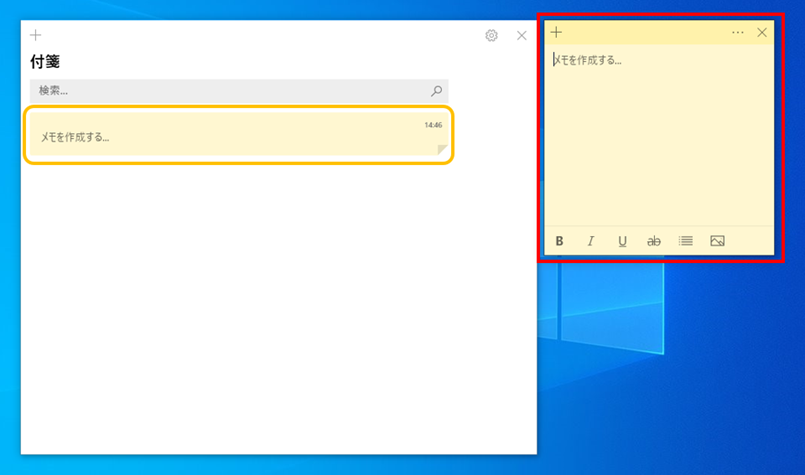
⑥「メモ」の入力欄にメモします。
※入力すると「メモの一覧」にも同じ内容が反映される
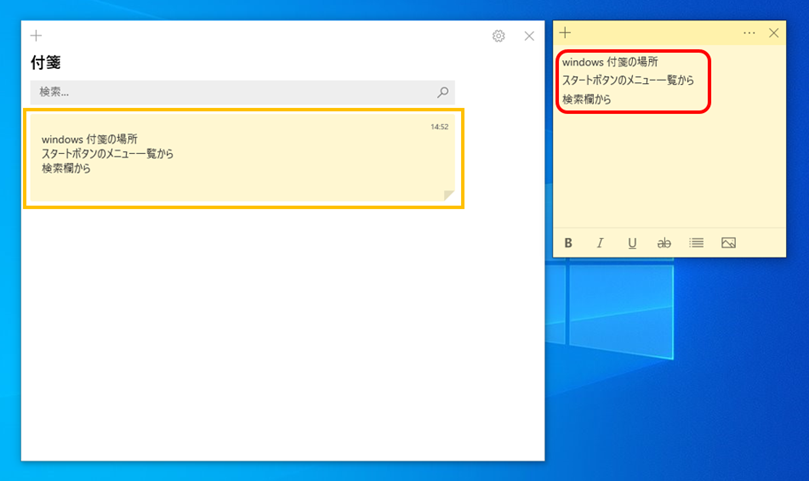
2つ目のメモを作って、画像を貼り付けてみます。
⑦「メモの一覧」の左上「+」をクリックする
※2つ目のメモが立ち上がる
⑧「メモ」の右下「画像の追加」をクリックする
※「検索窓」が開く
※PCに保存している画像を貼り付ける
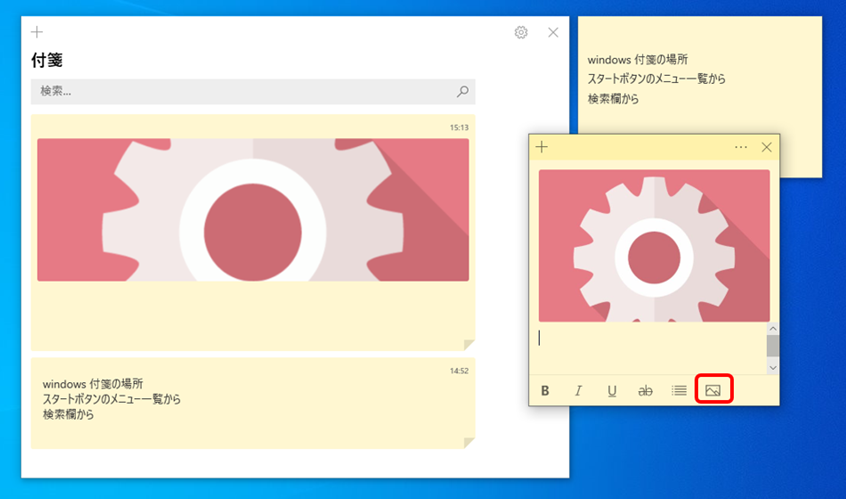
3つ目のメモを作って、色を付けてみます。
⑨「メモ」の右上「…」をクリックする
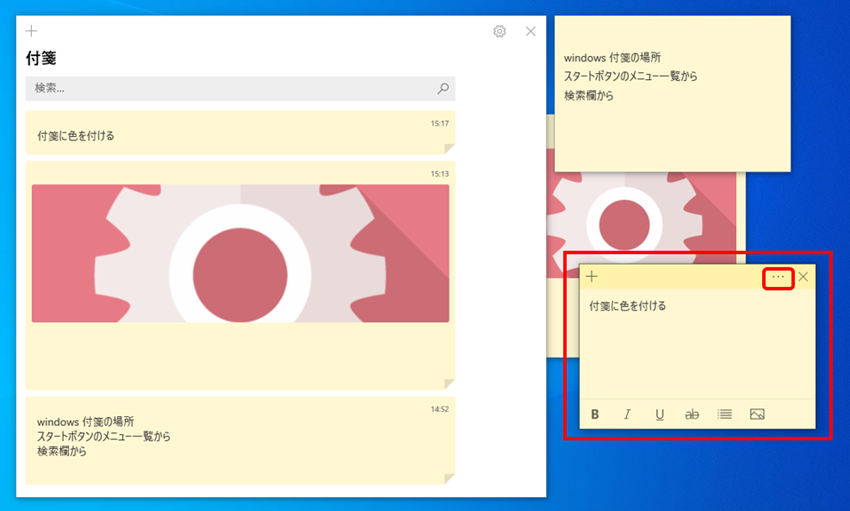
「…」をクリックしたところで、7つの色が現われます。
⑩緑色をクリックする
※黄色から緑へ変更
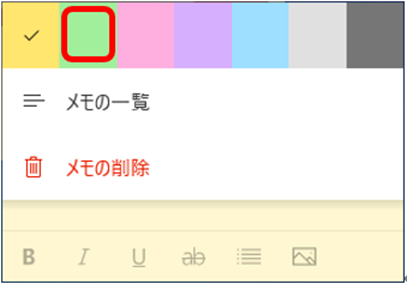
「メモ」が緑色に変わり、「メモの一覧」も緑色になりました。
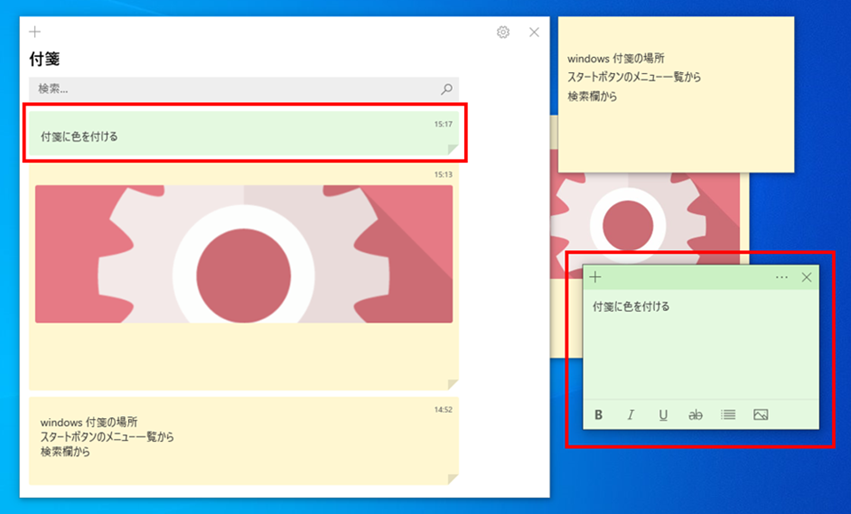
設定する
⑪「メモの一覧」右上の歯車マークをクリックする
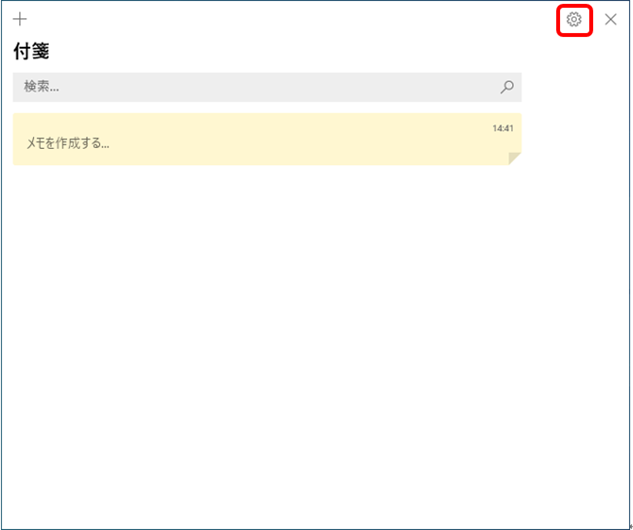
設定画面が開きます。
初めてアプリを立ち上げた時にアカウントを設定していない場合はサインインを求められます。
※任意の設定
※同じMicrosoftアカウントでサインインすることで、異なるデバイス間で同期できる
※初めてアプリを立ち上げた時にアカウントを設定していれば、そのアカウントが表示される
⑫「サインイン」をクリックする
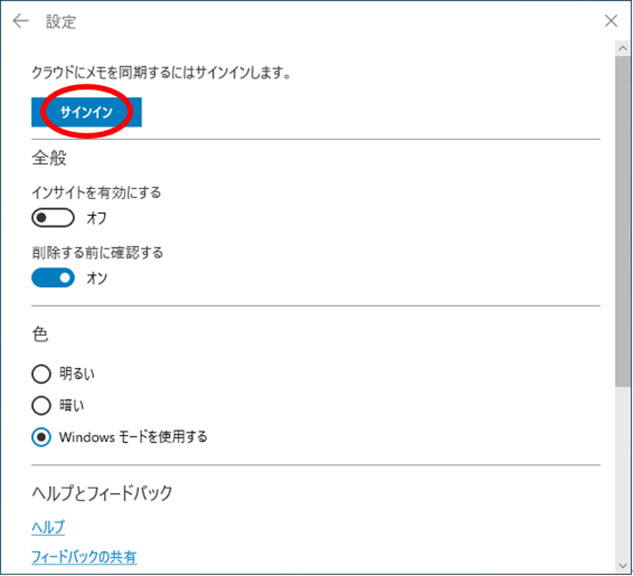
サインインの表示になります。
※自分のMicrosoftアカウントになっている
※「すべてのメモが正常に同期されました」と表示される
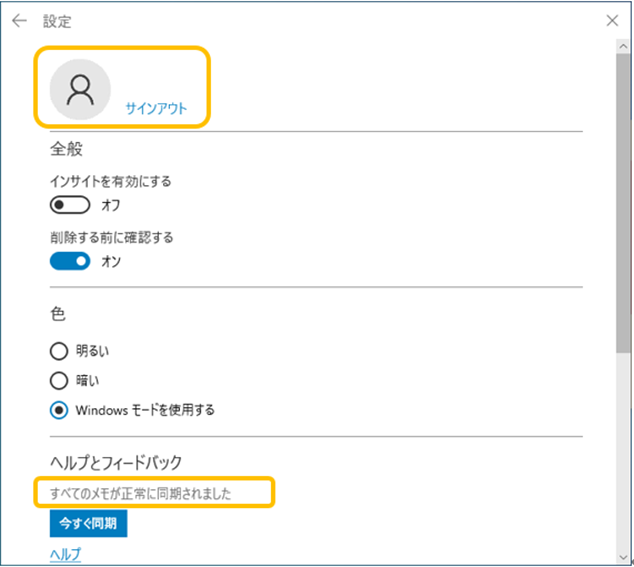
付箋(メモ)を削除する
⑬「メモ」の右上「…」をクリックする
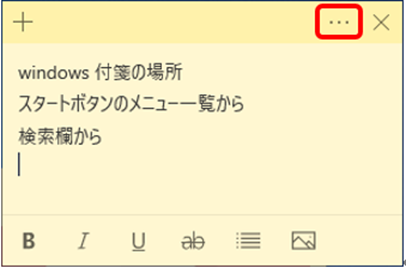
⑭展開したメニューの「メモの削除」をクリックする
※メモが削除される
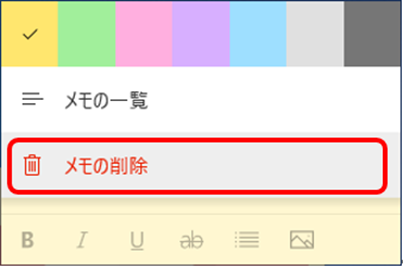
「メモの一覧」からも「メモ」を削除できます。
⑮削除したい「メモ」の上で右クリックして、展開したメニューの「メモの削除」をクリックする
※そのメモが削除される
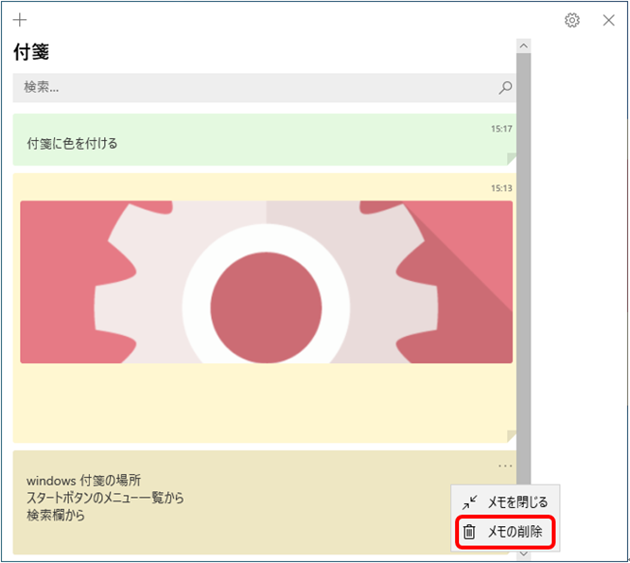
付箋(メモ)や「メモの一覧」を閉じる
その「メモ」だけ、「メモの一覧」だけを閉じることができます。
⑯「メモ」の右上「×」をクリックする
※開いている「メモ」だけが閉じて、「メモの一覧」のそのメモ表示は残る
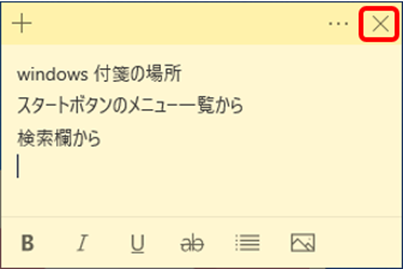
⑰「メモの一覧」の右上「×」をクリックする
又は
⑱「メモの一覧」の閉じたい「メモ」の上で右クリックして、展開したメニューの「メモを閉じる」をクリックする
※「メモの一覧」だけが閉じて、開いている「メモ」は残る
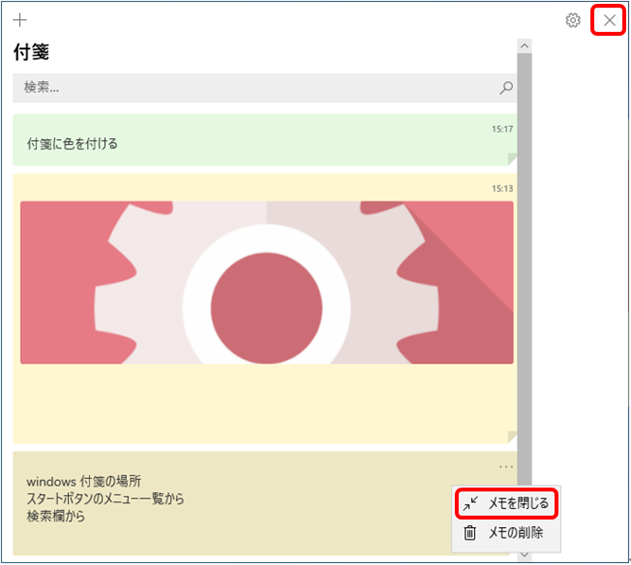
なお、「メモの一覧」を開くには
「メモ」の右上「…」をクリックして、展開したメニューの「メモの一覧」をクリックします。
付箋アプリをタスクバーにピン留めする
付箋アプリはタスクバーにピン留めしておくと使いやすくなります。
※いつも使うなら、タスクバーにピン留めすることは必須
アイコン上で右クリックして、「タスクバーにピン留めする」をクリックします。
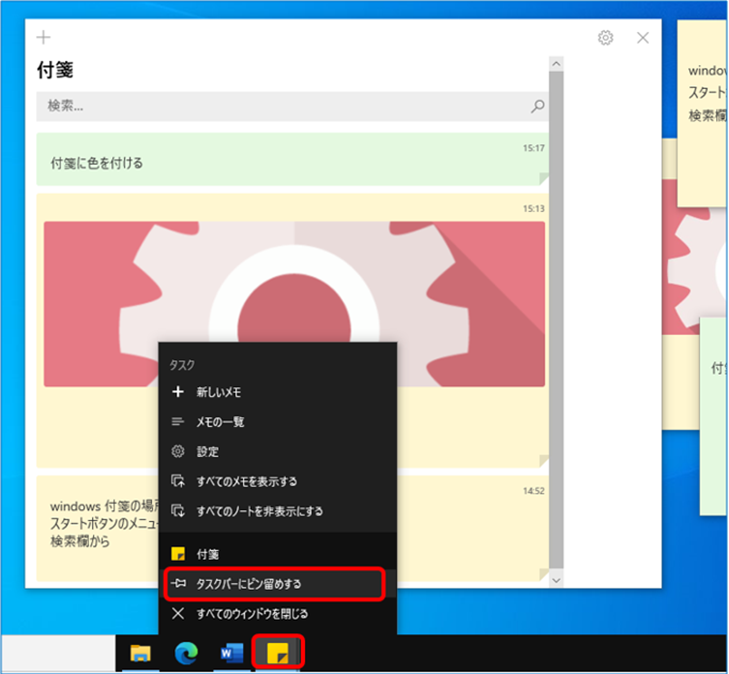
おすすめな付箋(メモ)の使い方
デスクトップに付箋(メモ)を並べ過ぎると、見づらくなります。
利便性を高めるはずのものが、散らかって使いにくくなってしまいます。
そんな時は、「メモ」を閉じて「メモの一覧」だけにするといいでしょう。
複数の付箋(メモ)をメモ一覧にできるのは、付箋アプリの良いところです。
まとめ
付箋アプリの説明と使い方を紹介しました。
アプリをタスクバーにピン留めすること、おすすめな使い方も紹介しました。
この機能は他のメモ系アプリにはないと思います。
使ってみると、活用できるシーンがあると思います。
この記事が参考になれば幸いです。


